Una pieza es una agrupación de una o más superficies en un modelo. Cada superficie también es una pieza, que puede estar compuesta de fragmentos más pequeños. Las superficies no tienen que estar físicamente una junto a la otra para que estén agrupadas o para constituir una sola pieza.
A veces no es necesario extraer superficies individuales o varias superficies a partir de la pieza a la que están asignadas para una mayor flexibilidad con asignación de apariencia o animación.
La división es esencial porque no se pueden asignar apariencias a caras (ni a nada en la jerarquía inferior al nivel de la pieza). Si desea asignar varias apariencias a una sola pieza, es necesario dividirla.
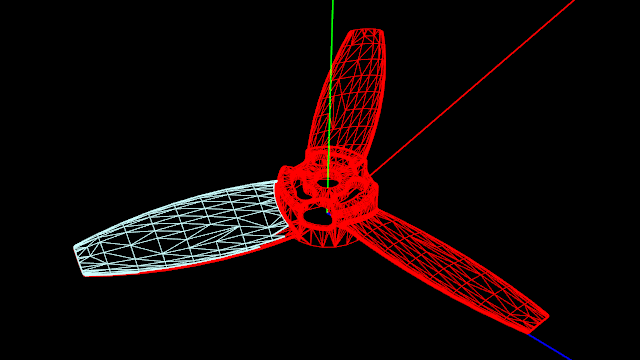
Para dividir piezas:
-
Lleve a cabo una de las siguientes acciones:
- Haga clic en .
- En el área de visualización o en la Paleta, haga clic con el botón derecho en una pieza y haga clic en .
- Pulse Ctrl + Alt + P.
-
En el cuadro de diálogo, especifique el Modo de selección:
| Opción |
Descripción |
| Faceta |
Le permite hacer clic en facetas de piezas para dividirlas. Ajuste la Tolerancia de ángulo de faceta para especificar la tolerancia de la pieza. También puede utilizar la selección de cuadro en el modo Faceta.
|
| Pincel de pintura |
Permite hacer clic y arrastrar para seleccionar múltiples facetas de pieza para dividirlas. Ajuste el Radio del pincel para ajustar con precisión el área de selección. |
| Mostrar solo la pieza activa |
Muestra solo la malla dividida y la pieza que se divide en lugar de toda la pieza. La geometría restante se oculta o renderiza en una estructura alámbrica gris. |
-
En el área de visualización, haga clic en una cara o arrastre un área de selección para ver una vista preliminar de la pieza dividida.
La malla dividida cambia a una estructura alámbrica azul y la pieza que sufre la división se convierte en una estructura alámbrica roja.
- Opcional:
Pulse MAYÚS para quitar partes de la selección de malla o Ctrl para agregar partes a la selección de malla.
-
Haga clic en Ejecutar división.